修图匠“产品修图,通过PS给模特和产品进行精细修图[多图]”Photoshop图文教程内容:
本篇教程既给产品进行修图,还给模特进行修图,相信同学们可以通过教程学到一些知识,产品的表达首先是图片的表达,同学们可以通过教程把产品修的更好,练习的时候可以自己找想要练习的图片,在练习的时候,首先要保证图片的清晰度,这样制作的图片会更加有质感,一起来学习一下吧。
效果图:
 搜索公众号photoshop教程论坛,免费领取自学福利
搜索公众号photoshop教程论坛,免费领取自学福利
操作步骤:
1【CTRL+J复制一层】使用【裁剪工具-裁剪画布】。
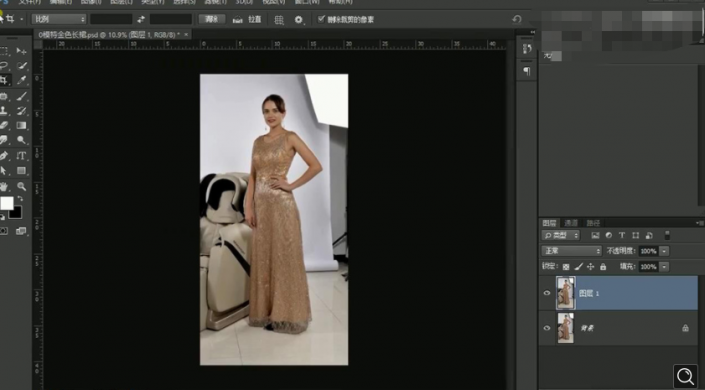
2【新建黑白】便于观察,使用【修补工具】修饰‘模特皮肤上的瑕疵’(修饰完成后,隐藏黑白观察层)。
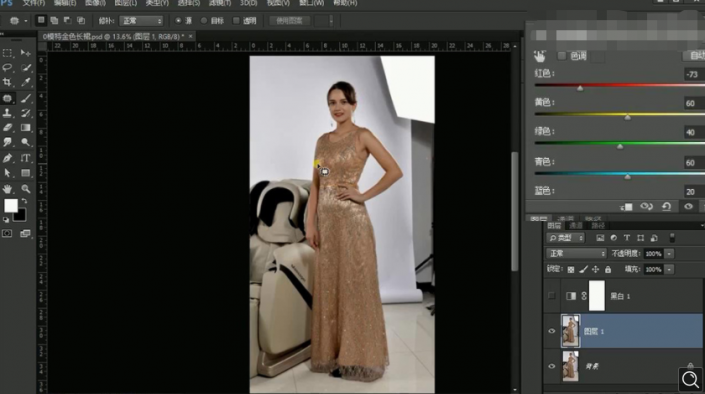
3进入【液化面板】调整‘模特形体+裙子的形状(画笔压力数值尽可能的小,过程中不断调整画笔的大小)’
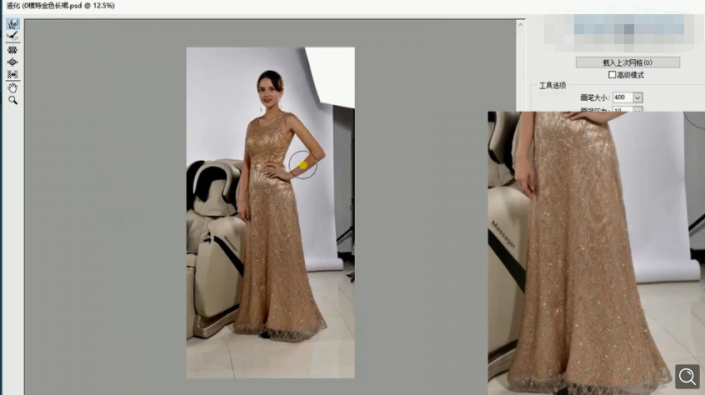
4使用【仿制图章工具】补全裙子的‘缺失部分’。
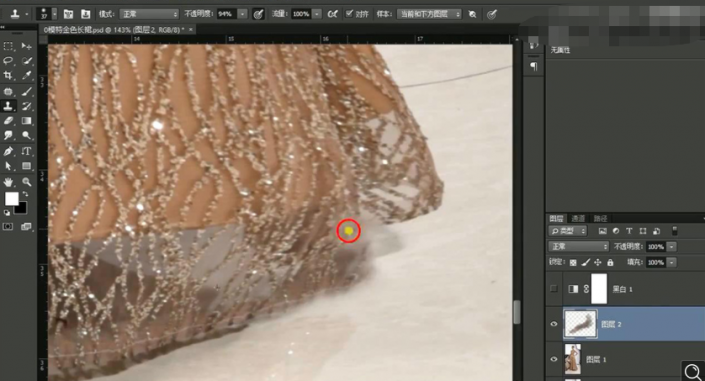
5使用【钢笔工具-单独将模特抠出(存储路径)-CTRL+ENTER路径转化为选区】【SHIFT+F6羽化0.2px】【CTRL+J复制】【下方新建图层填充白色】(内侧同样使用钢笔进行抠图)。
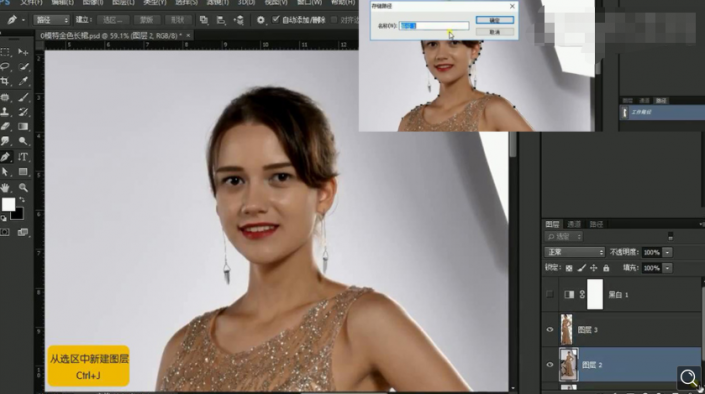
6【图层命名为模特】【CTRL+J复制一层】【绘制矩形选区】【CTRL+T拉长】。
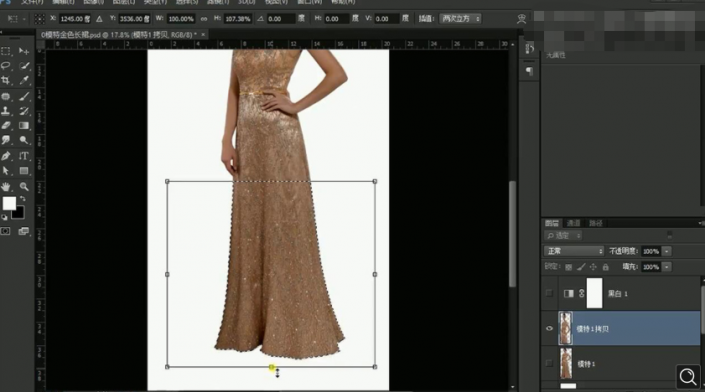
7、使用【裁剪工具-放大画布】【新建曲线(使用小手图标)】在‘皮肤上打击并拖动调整曲线’。
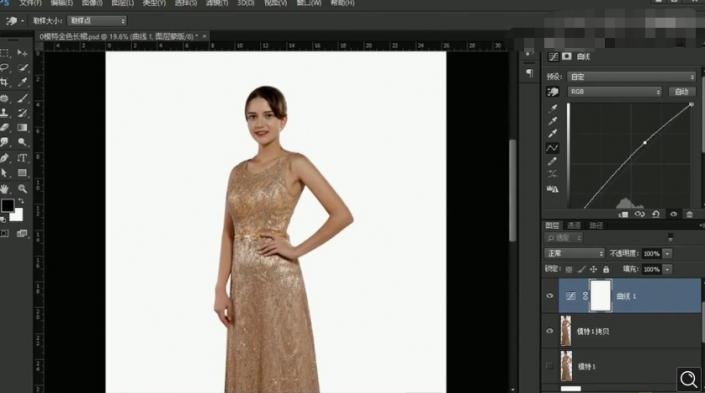
8继续添加【曲线】【蒙版http://www.xiutujiang.com/tags/38847/填充黑色】使用‘白色画笔’涂抹皮肤部分(修补工具-P掉耳环的投影)。
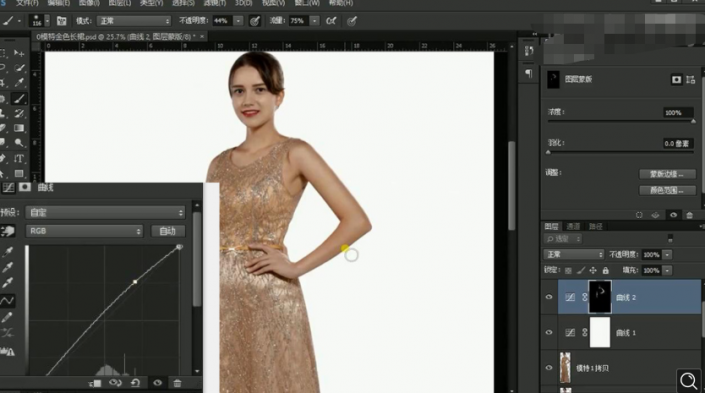
9继续新建【曲线】同上的方法进行操作。
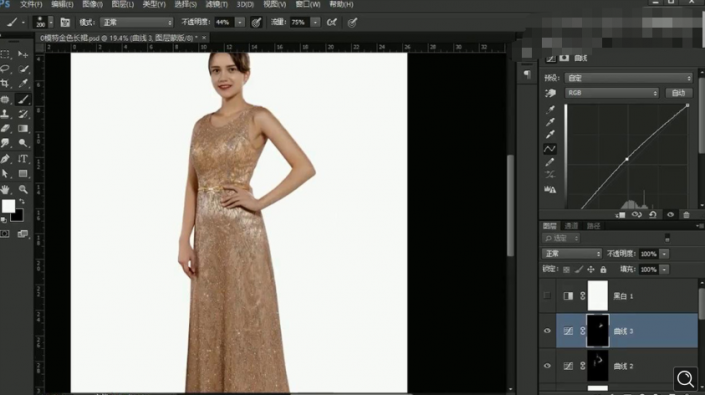
10选中【模特图层+三层曲线-CTRL+E合并-命名为模特2】【新建曲线(两层)-蒙版分别填充黑色-命名为提亮+压暗】。
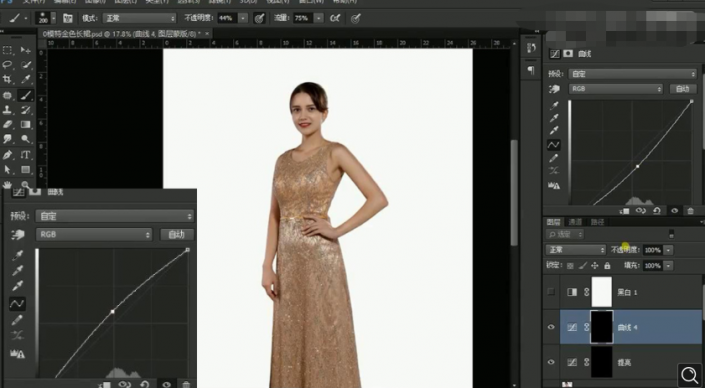
11【模特2图层上方新建区层-创建剪切蒙版】使用【仿制图章工具】‘去除眼袋+脸上的小细节’(调整完成后CTRL+E合并)。
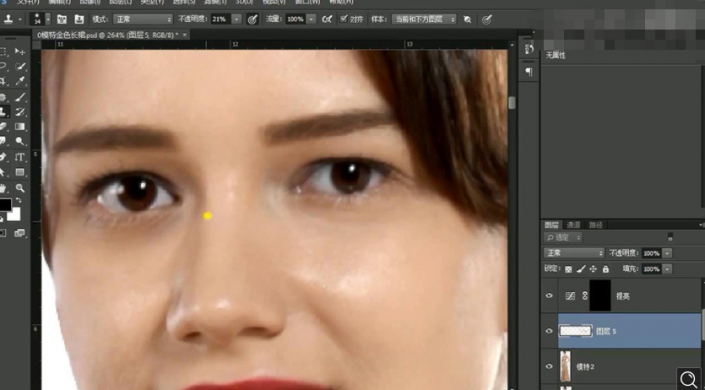
12【显示黑白图层】在【提亮图层蒙版上-使用白色画笔】涂抹进行提亮(脸部+脖子)。
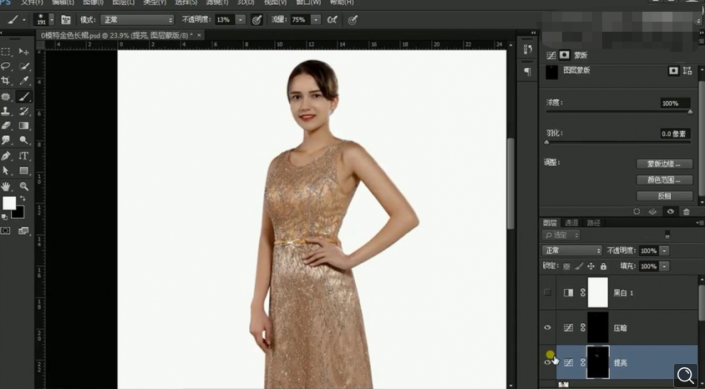
13同理在【压暗图层的蒙版上】使用【白色画笔】‘涂抹腹部+衣服褶皱部分’。
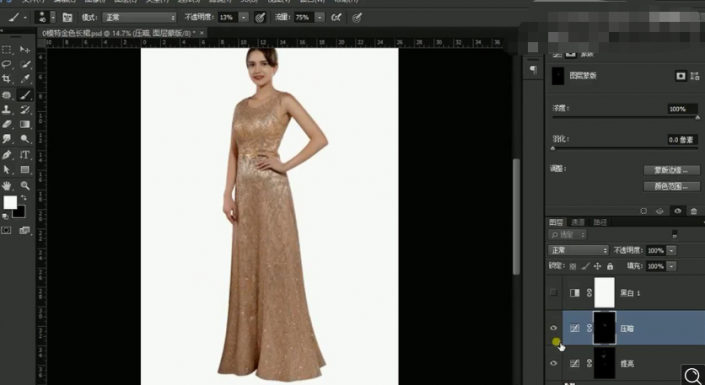
14调整完成后【CTRL+E合并图层】使用【钢笔工具-抠出部分裙子】【CTRL+J复制一层-置于模特图层下方】【CTRL+T旋转调整角度】。
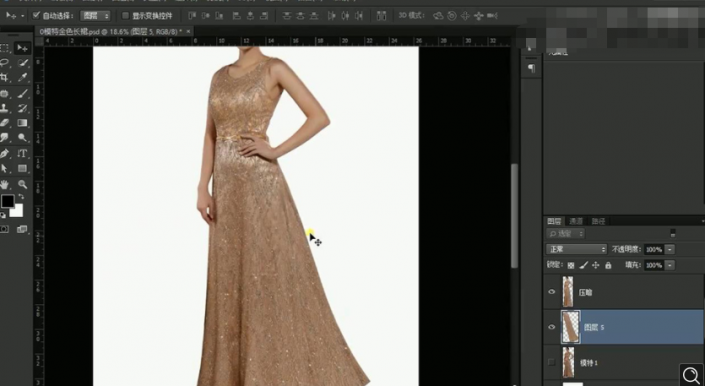
15进入【液化面板】调整‘形状’变得更加符合转折走势。
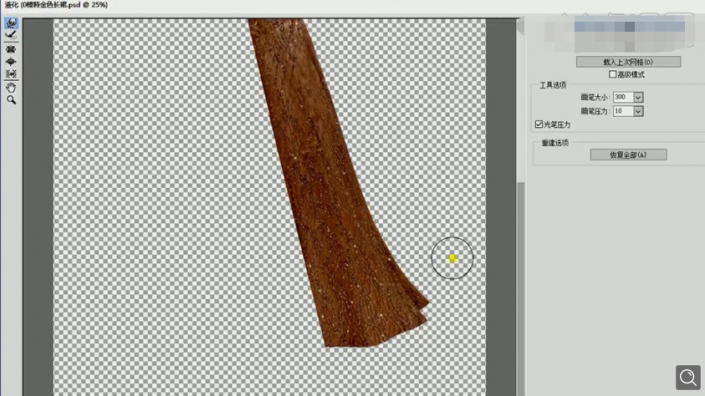
16【复制一层-CTRL+T水平翻转-至于左侧】添加【蒙版】涂抹多余部分。
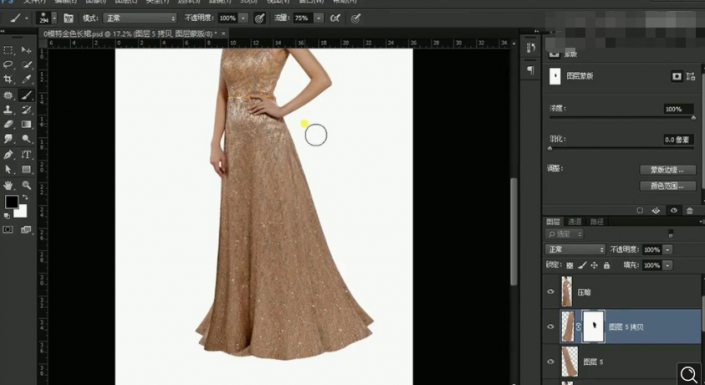
17在【模特图层上】进入【液化面板】继续调整【液化】。
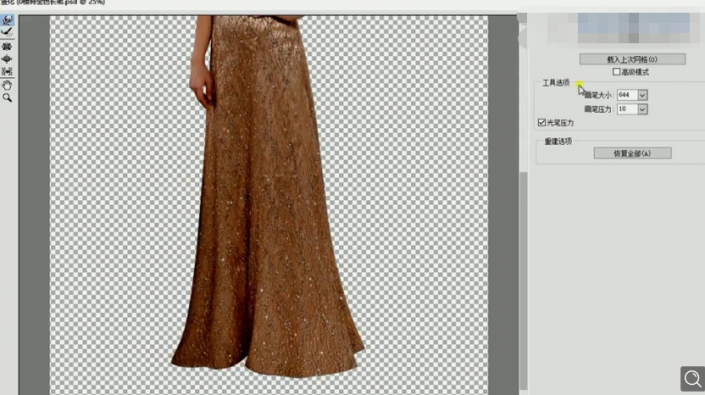
18【托索工具-选中脑袋-SHIFT+F6稍微羽化】【CTRL+J复制一层】【CTRL+T放大】向上移动,添加【蒙版】涂抹边缘。
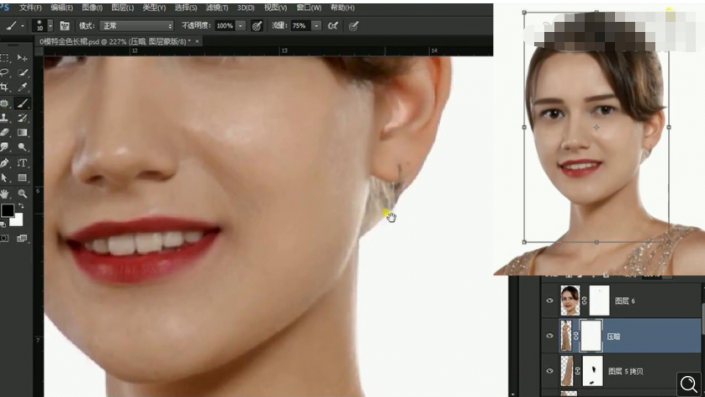
19调整完成后【CTRL+E合并】【绘制矩形选区-CTRL+T调整裙摆】【新建曲线】。
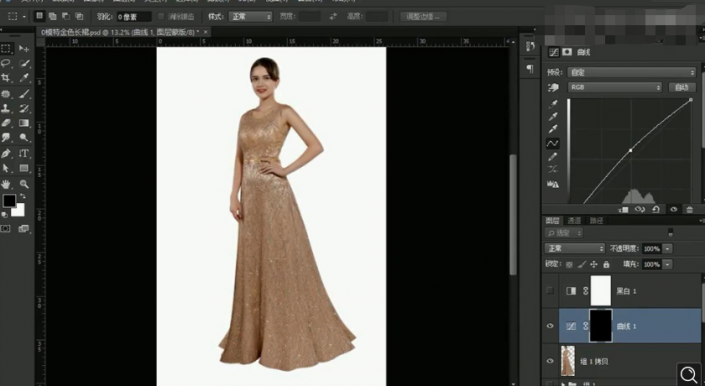
20继续【新建曲线(蒙版反相-命名为压暗+提亮)】然后分别在【蒙版上使用白色画笔涂抹】。
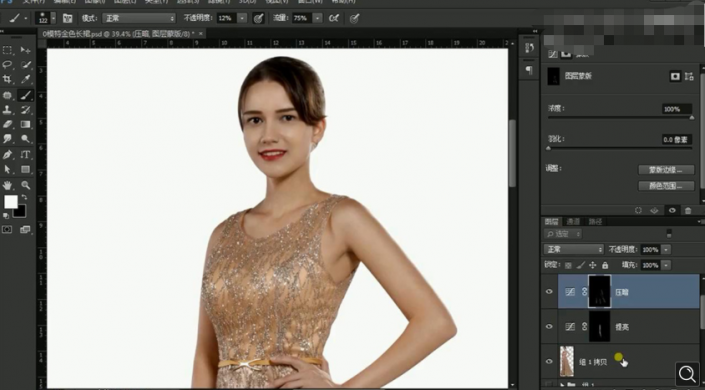
21将【曲线+模特图层合并】继续新建【曲线】【蒙版反相】使用【白色画笔】涂抹。
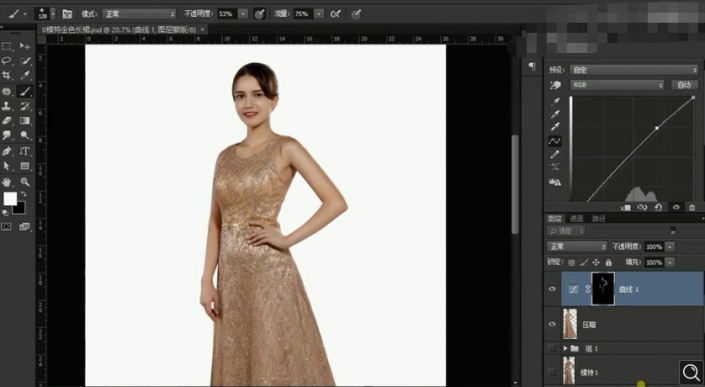
22新建【可选颜色、色相饱和度】参数如图。
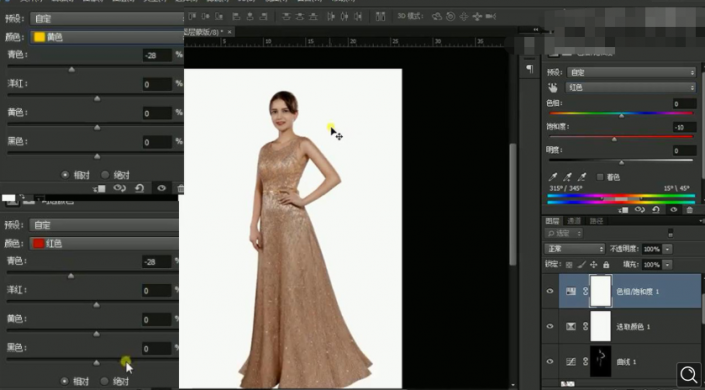
23使用【黑色画笔】在【图层7上涂抹】制作‘裙子的投影’【复制一层添加高斯模糊】。
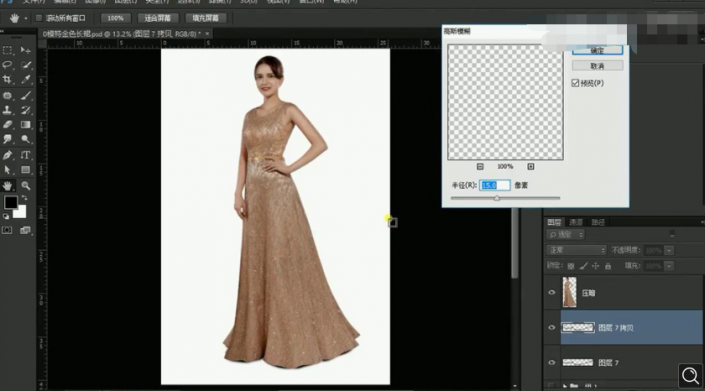
24【CTRL+J复制一层压暗图层】执行【高反差保留】【混合模式改为叠加】。
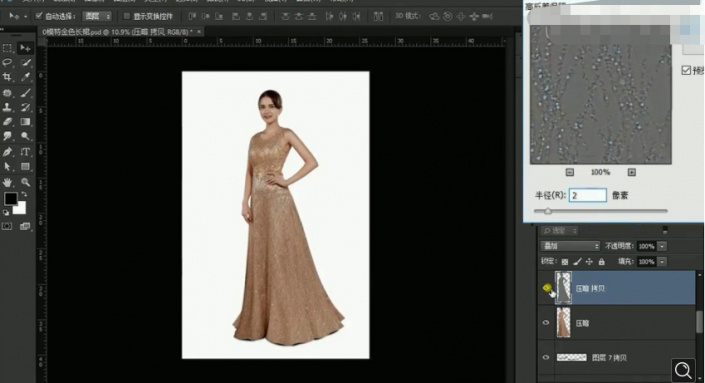
25【复制一层】添加【蒙版】涂抹脸部+胳膊部分。
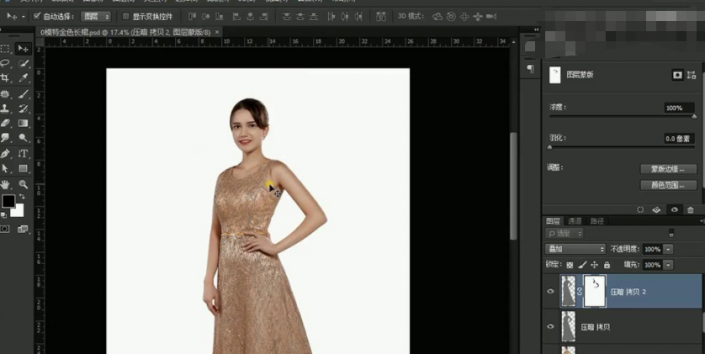
26【隐藏无关图层】【存储PNG格式】【新建1000x1300px画布】导入【背景+按摩椅+模特素材】调整整体的位置。
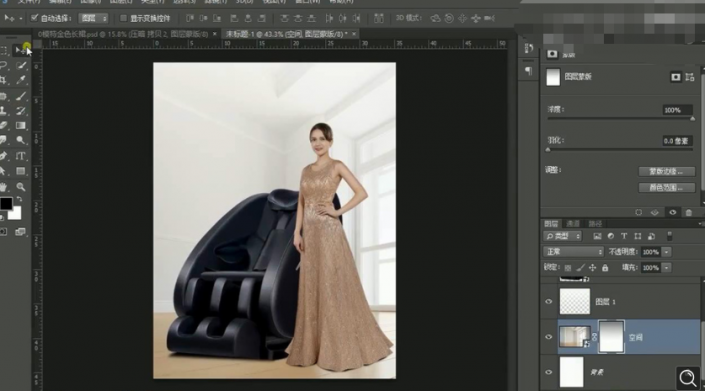
27【复制一层模特】【CTRL+T垂直反转】添加【蒙版-填充黑色】使用【白色画笔涂抹倒影】。

28【新建曲线】【创建剪切蒙版】。
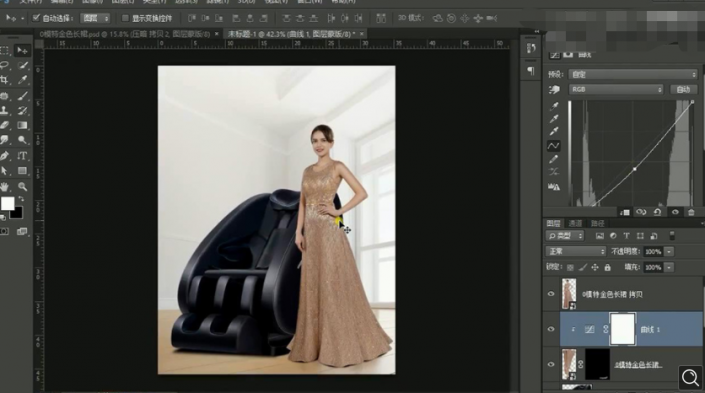
完成:
 搜索公众号photoshop教程论坛,免费领取自学福利
搜索公众号photoshop教程论坛,免费领取自学福利
完全像是换了一张照片一样,这就是PS的神奇所在,一起来进行练习一下吧,相信同学们可以制作的更好。
本篇教程既给产品进行修图,还给模特进行修图,相信同学们可以通过教程学到一些知识,产品的表达首先是图片的表达,同学们可以通过教程把产品修的更好,练习的时候可以自己找想要练习的图片,在练习的时候,首先要保证图片的清晰度,这样制作的图片会更加有质感,一起来学习一下吧。
效果图:
 搜索公众号photoshop教程论坛,免费领取自学福利
搜索公众号photoshop教程论坛,免费领取自学福利
操作步骤:
1【CTRL+J复制一层】使用【裁剪工具-裁剪画布】。
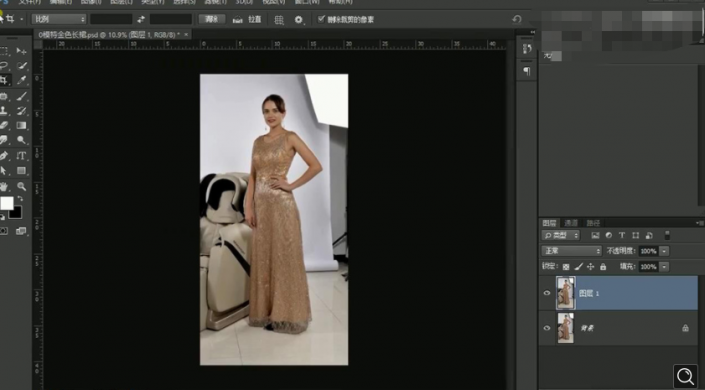
2【新建黑白】便于观察,使用【修补工具】修饰‘模特皮肤上的瑕疵’(修饰完成后,隐藏黑白观察层)。
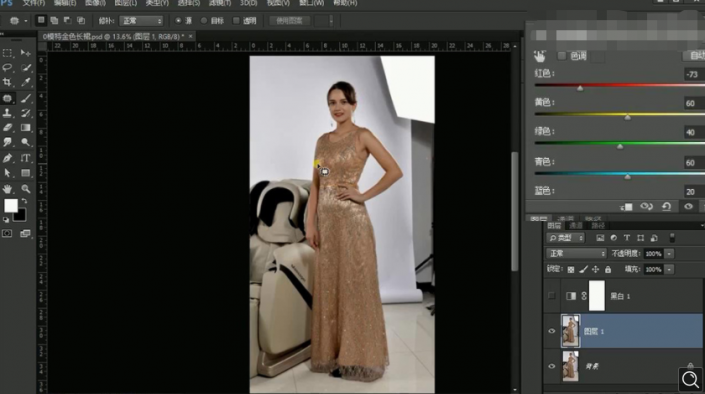
3进入【液化面板】调整‘模特形体+裙子的形状(画笔压力数值尽可能的小,过程中不断调整画笔的大小)’
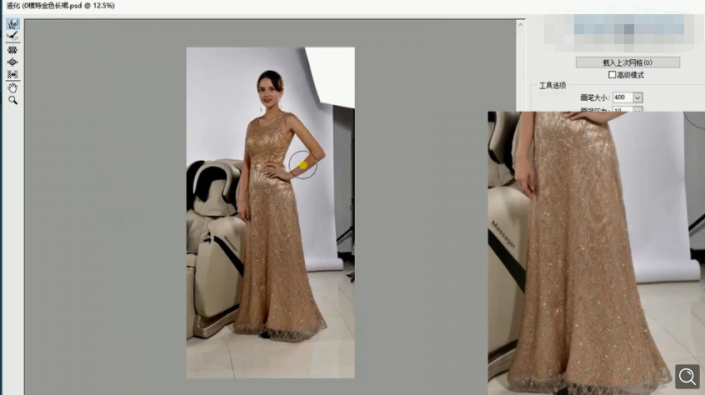
4使用【仿制图章工具】补全裙子的‘缺失部分’。
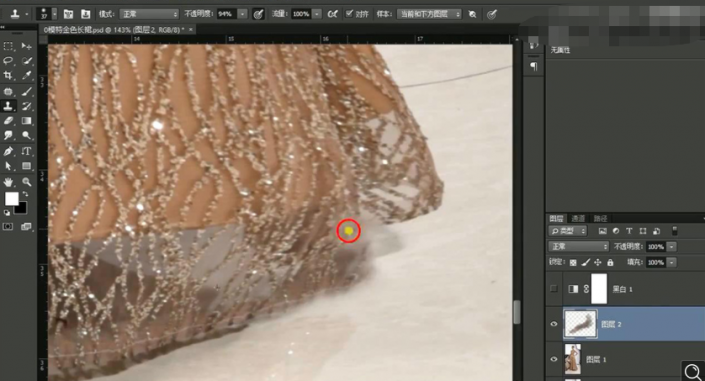
5使用【钢笔工具-单独将模特抠出(存储路径)-CTRL+ENTER路径转化为选区】【SHIFT+F6羽化0.2px】【CTRL+J复制】【下方新建图层填充白色】(内侧同样使用钢笔进行抠图)。
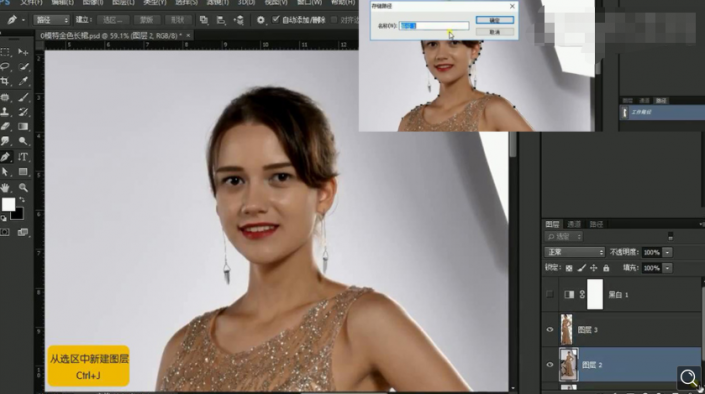
6【图层命名为模特】【CTRL+J复制一层】【绘制矩形选区】【CTRL+T拉长】。
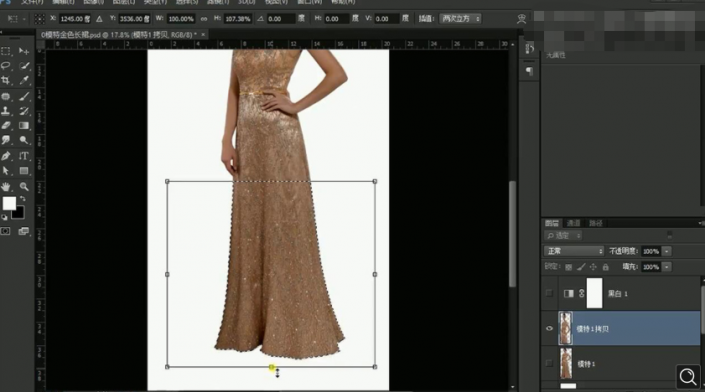
7、使用【裁剪工具-放大画布】【新建曲线(使用小手图标)】在‘皮肤上打击并拖动调整曲线’。
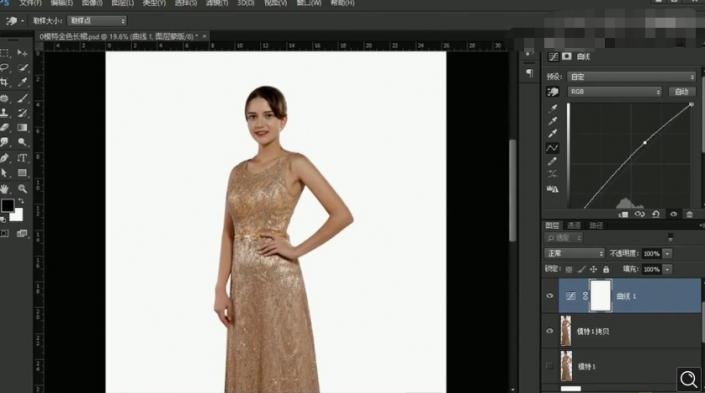
8继续添加【曲线】【蒙版http://www.xiutujiang.com/tags/38847/填充黑色】使用‘白色画笔’涂抹皮肤部分(修补工具-P掉耳环的投影)。
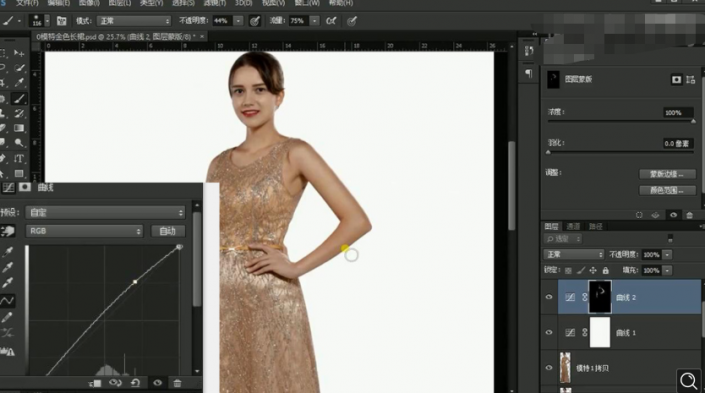
9继续新建【曲线】同上的方法进行操作。
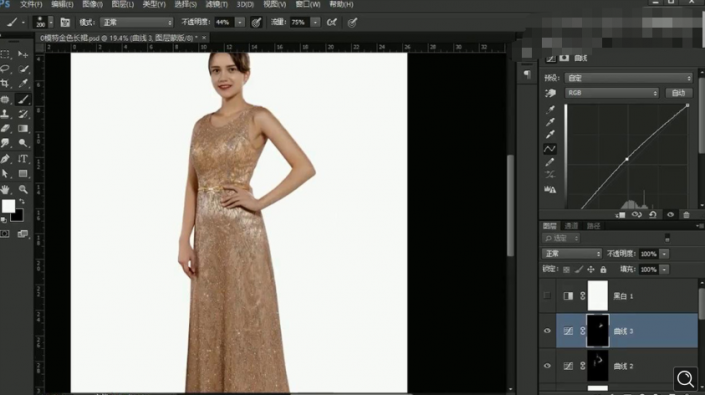
10选中【模特图层+三层曲线-CTRL+E合并-命名为模特2】【新建曲线(两层)-蒙版分别填充黑色-命名为提亮+压暗】。
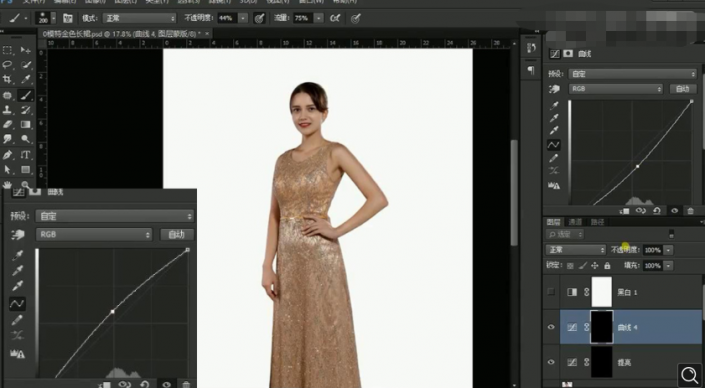
11【模特2图层上方新建区层-创建剪切蒙版】使用【仿制图章工具】‘去除眼袋+脸上的小细节’(调整完成后CTRL+E合并)。
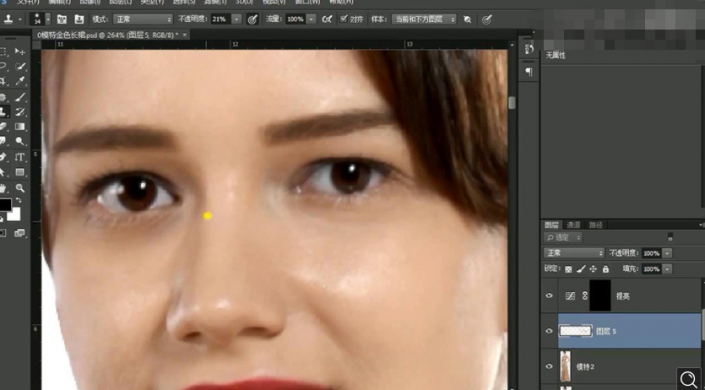
12【显示黑白图层】在【提亮图层蒙版上-使用白色画笔】涂抹进行提亮(脸部+脖子)。
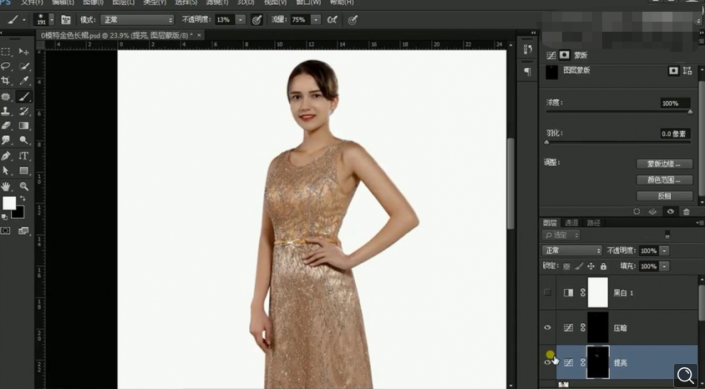
13同理在【压暗图层的蒙版上】使用【白色画笔】‘涂抹腹部+衣服褶皱部分’。
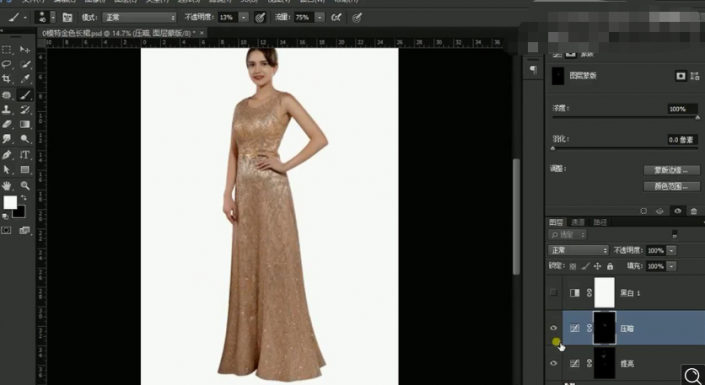
14调整完成后【CTRL+E合并图层】使用【钢笔工具-抠出部分裙子】【CTRL+J复制一层-置于模特图层下方】【CTRL+T旋转调整角度】。
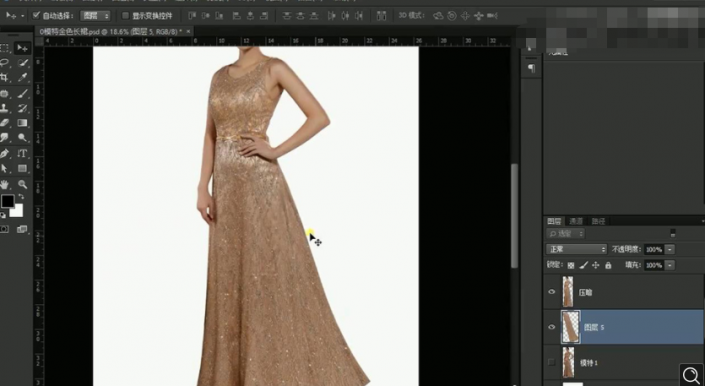
15进入【液化面板】调整‘形状’变得更加符合转折走势。
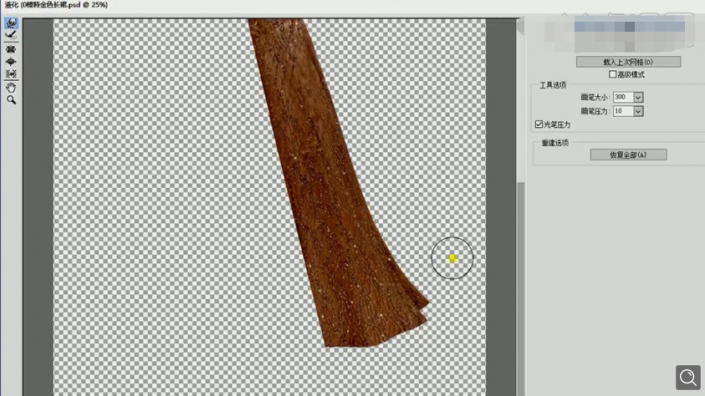
16【复制一层-CTRL+T水平翻转-至于左侧】添加【蒙版】涂抹多余部分。
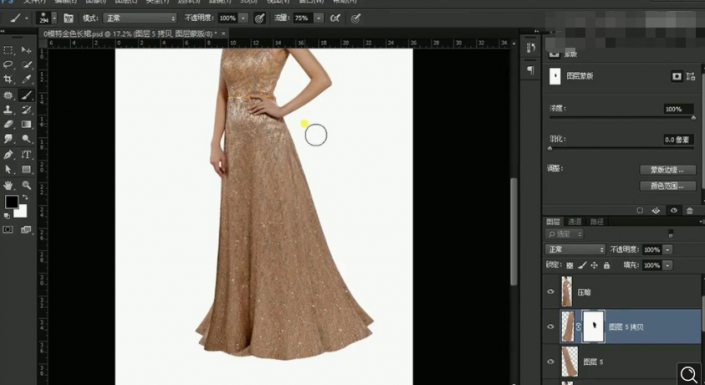
17在【模特图层上】进入【液化面板】继续调整【液化】。
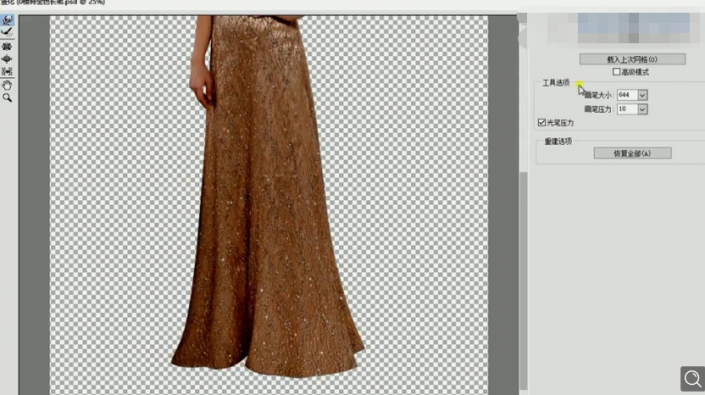
18【托索工具-选中脑袋-SHIFT+F6稍微羽化】【CTRL+J复制一层】【CTRL+T放大】向上移动,添加【蒙版】涂抹边缘。
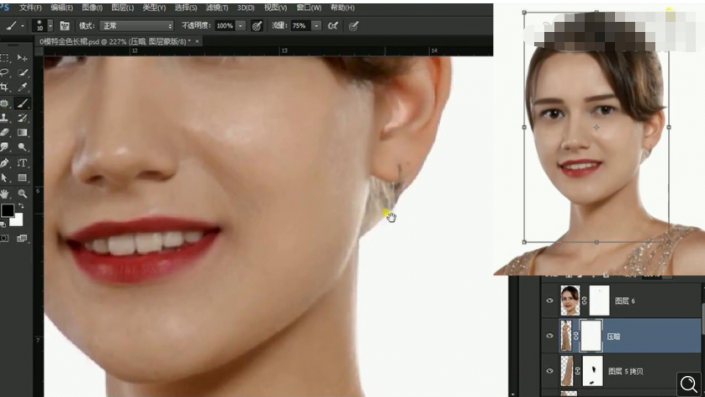
19调整完成后【CTRL+E合并】【绘制矩形选区-CTRL+T调整裙摆】【新建曲线】。
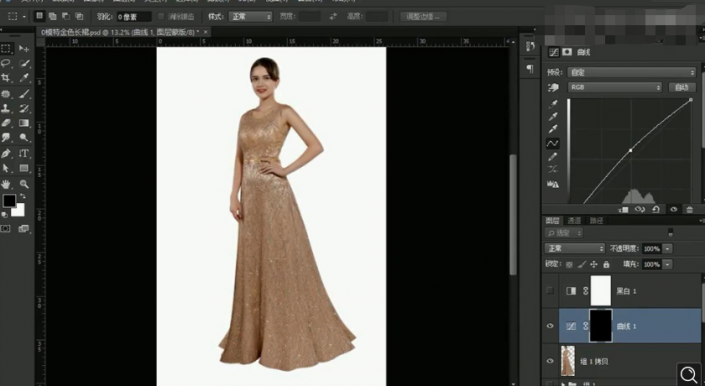
20继续【新建曲线(蒙版反相-命名为压暗+提亮)】然后分别在【蒙版上使用白色画笔涂抹】。
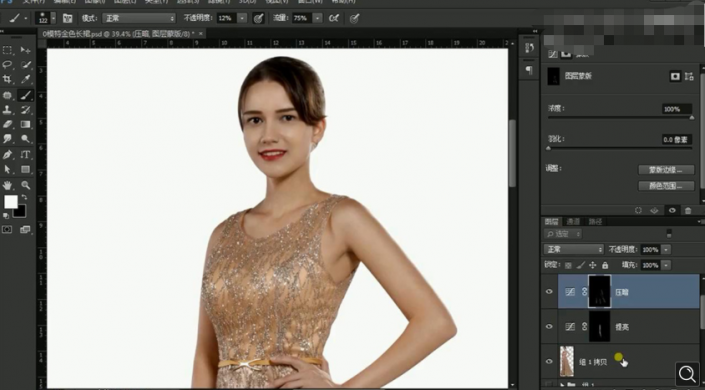
21将【曲线+模特图层合并】继续新建【曲线】【蒙版反相】使用【白色画笔】涂抹。
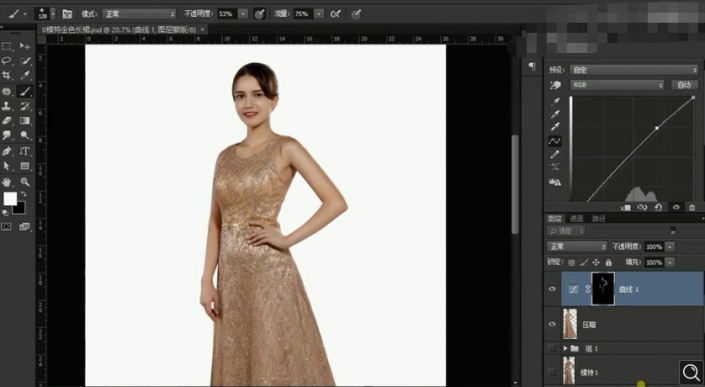
22新建【可选颜色、色相饱和度】参数如图。
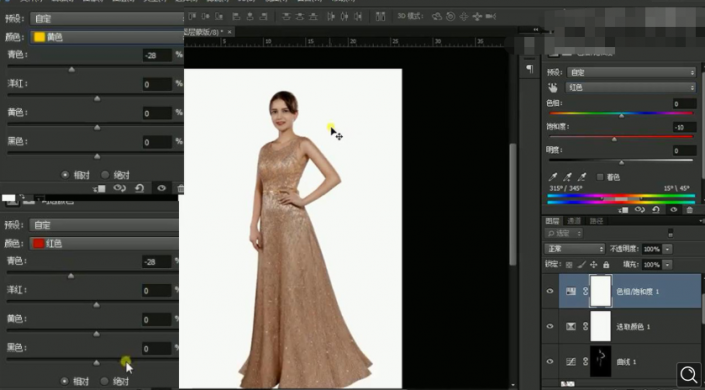
23使用【黑色画笔】在【图层7上涂抹】制作‘裙子的投影’【复制一层添加高斯模糊】。
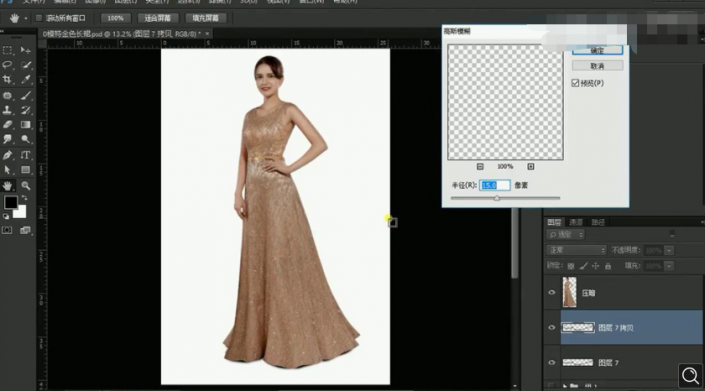
24【CTRL+J复制一层压暗图层】执行【高反差保留】【混合模式改为叠加】。
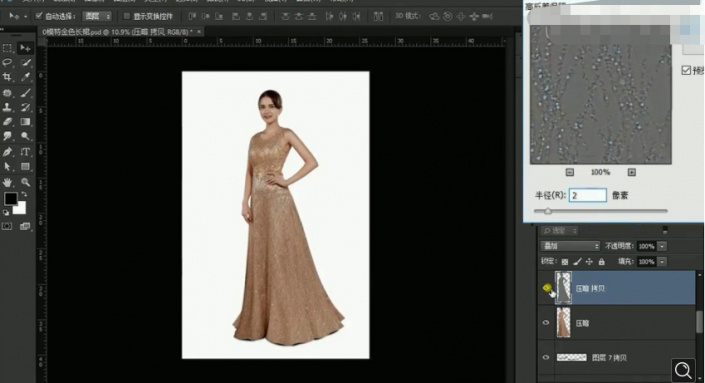
25【复制一层】添加【蒙版】涂抹脸部+胳膊部分。
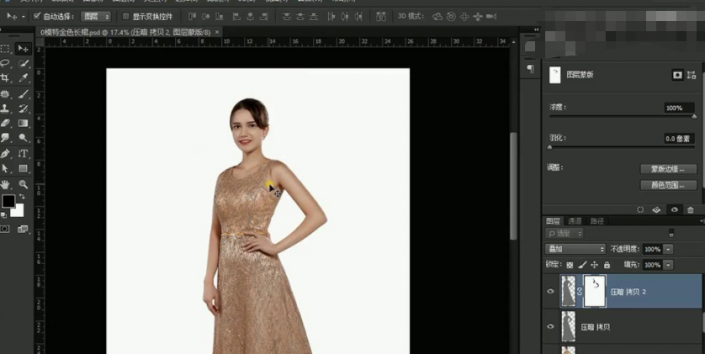
26【隐藏无关图层】【存储PNG格式】【新建1000x1300px画布】导入【背景+按摩椅+模特素材】调整整体的位置。
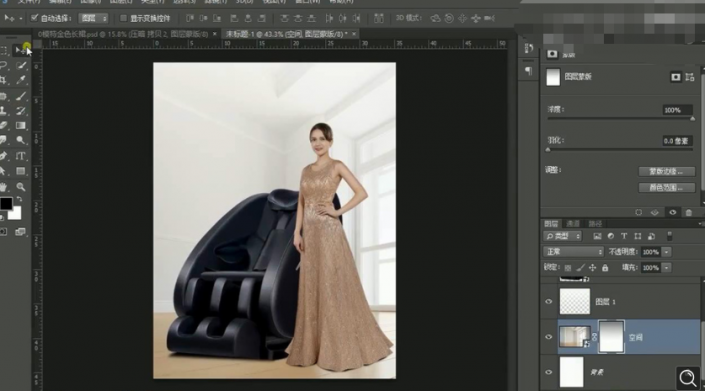
27【复制一层模特】【CTRL+T垂直反转】添加【蒙版-填充黑色】使用【白色画笔涂抹倒影】。

28【新建曲线】【创建剪切蒙版】。
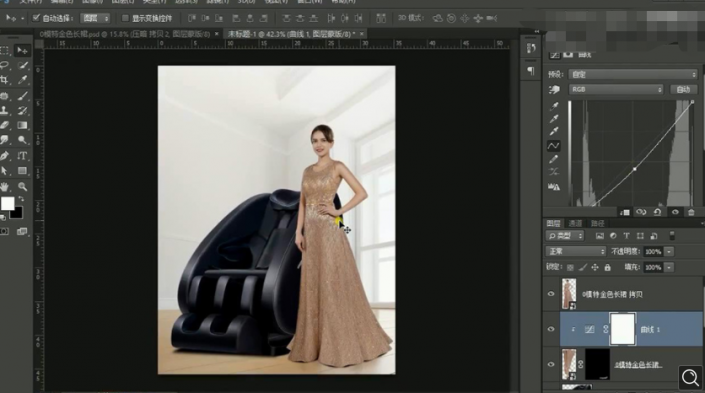
完成:
 搜索公众号photoshop教程论坛,免费领取自学福利
搜索公众号photoshop教程论坛,免费领取自学福利
完全像是换了一张照片一样,这就是PS的神奇所在,一起来进行练习一下吧,相信同学们可以制作的更好。
